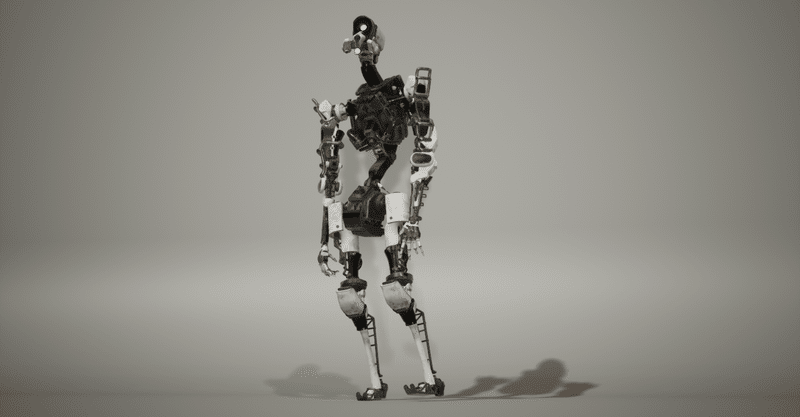
Axis Neuron ① Perception Neuronの運用
今回使用する機材
Axis Neuronのオペレーションについて
まずは以下よりPC用アプリケーションをDL、インストールします。
Step.1
ストラップにセンサーを取り付け、ストラップを装着します。
USBデータケーブルを使用し、ハブのデータポートとPCを接続します。
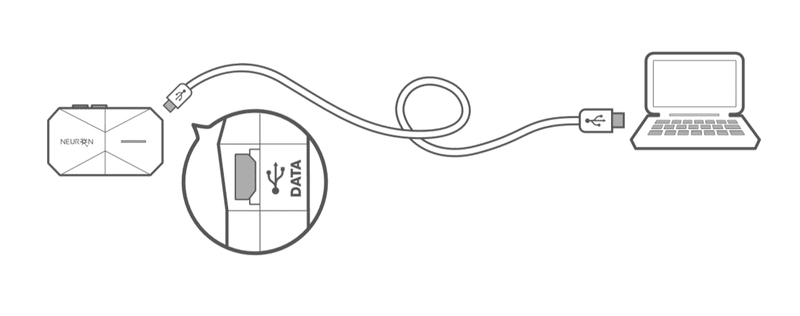
その後、Axis Neuronを起動します。
Step.2
赤丸のコネクタアイコンをクリック。
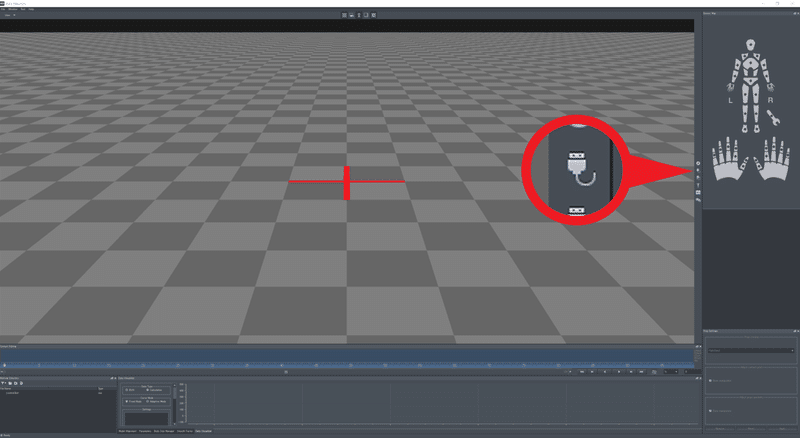
ハブが正常に認識されたら、ハブのIDがデバイスリストに表示されますConnectをクリックし、接続します。
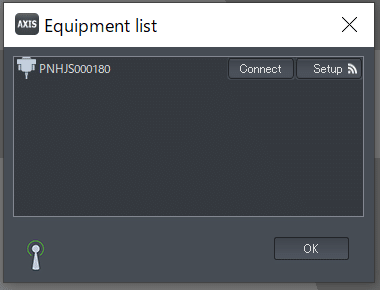
Step.3
ハブとの接続が確立した後、座標系の原点にモデルを移動するため、zeroボタンをクリックします.
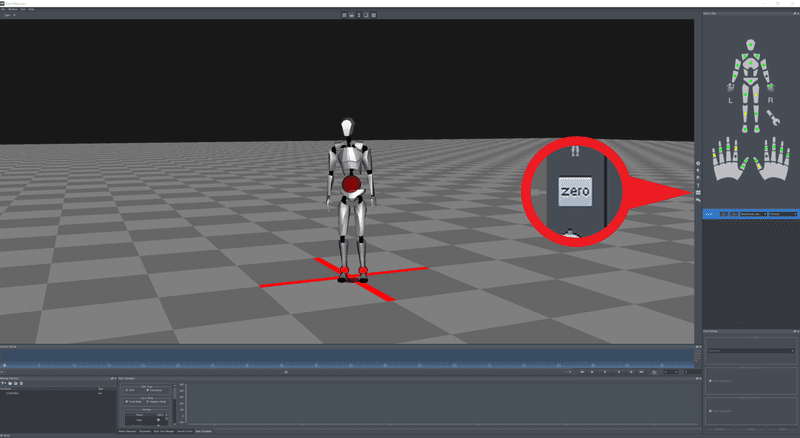
Step.4
より正確なキャプチャーのためにリストからモデルのボディサイズを選択してください。
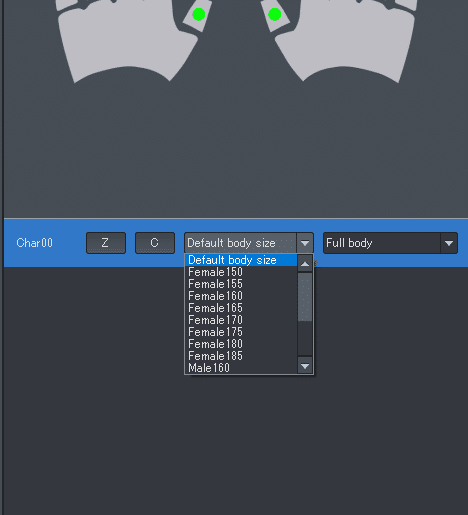
Step.5
キャリブレーションを行うために、キャリブレーションボタンをクリックします。
キャリブレーションはより正確なモーションデータをキャプチャする為にセンサーを較正します。
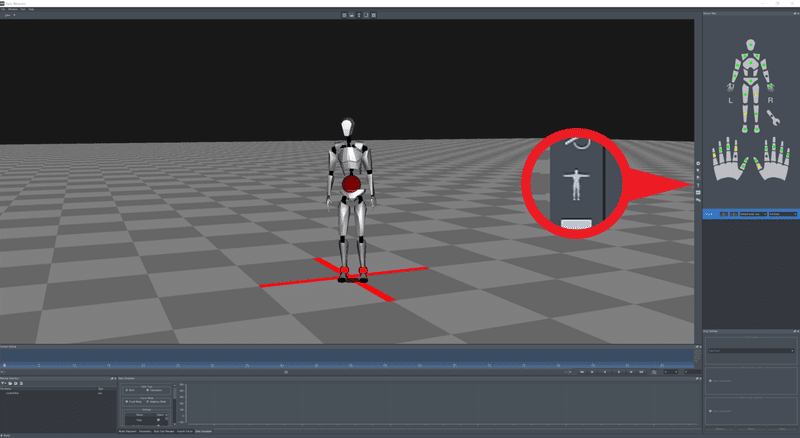
Step.6
キャリブレーション選択画面にて、「Steady Pose」以外のチェックを外してください。
図のようにテーブルの上に手を置き、「Next」をクリックします。
Neuronセンサーの位置変更もしくは新しいセンサーを使用した場合、再度、このポーズを必ず実行してください。
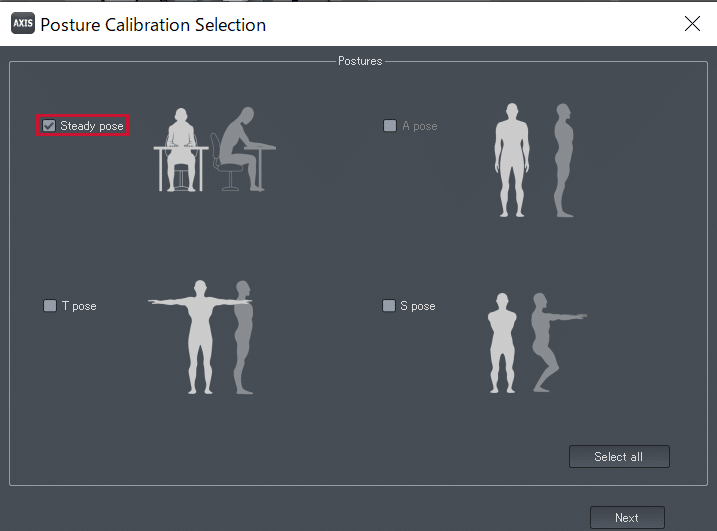
Step.7
「Steady Pose」を終了した後、キャリブレーションウィンドウを再度開き、その他のキャリブレーションを開始します。
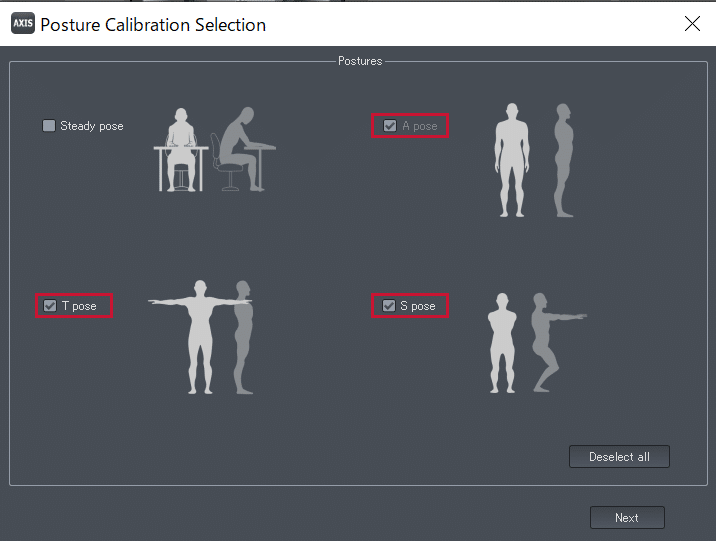
Step.8
キャリブレーションが終了したら「レコーディング」を開始することができます。
レコーディングボタンを押すと、録画設定のポップアップウィンドウが表示されデータの保存先と保存時のファイル名変更ができます。問題がなければ「OK」ボタンを押すと録画が開始されます。
*レコーディングボタンが点滅している状態は録画中となります。
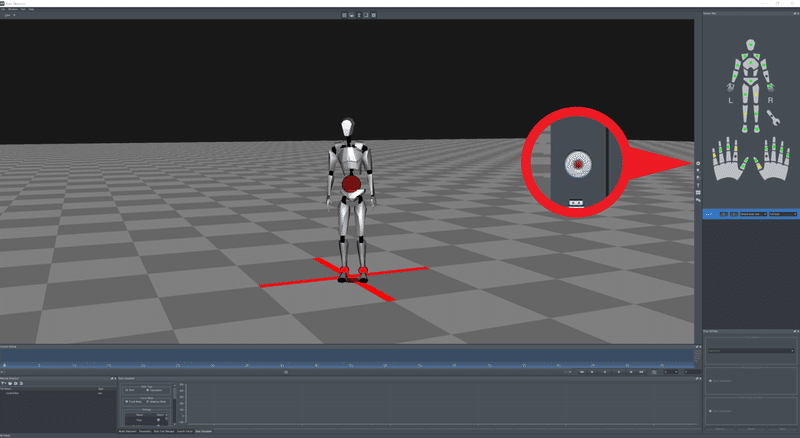
Step.9
もう一度レコーディング画面をクリックすると録画が停止します。
録画されたファイルは、Working Directoryウィンドウに表示されます。
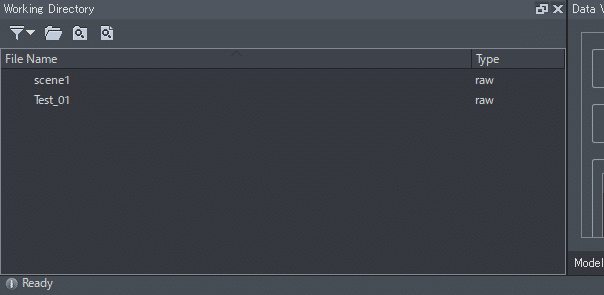
ファイルを選択し、「再生」ボタンをクリックします。
ビューポートに録画されたモーションが表示されます。
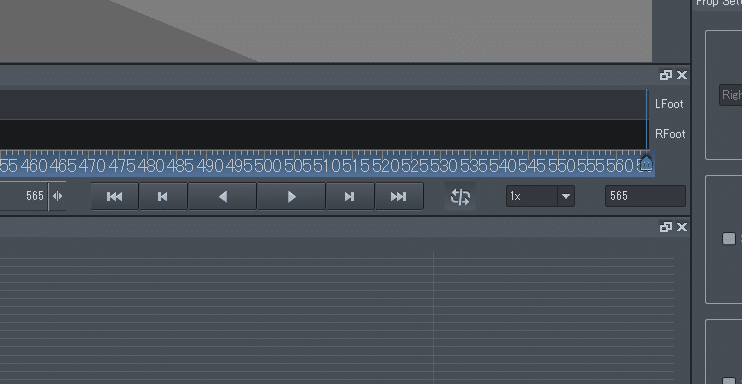
Step.10
画面左上にある「File」>「Export」をクリックっしてモーションデータをエクスポートします。
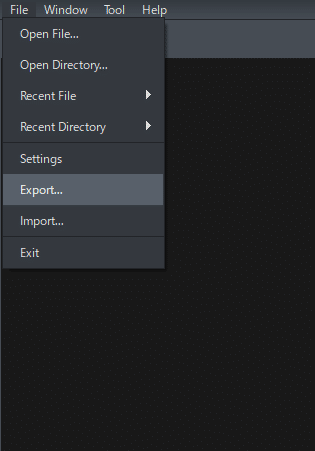
エクスポート設定ウィンドウが表示されますので、フレーム数、保存先、ファイル名、Rotaition、ファイル形式を選択し、「Export」ボタンをクリックします。
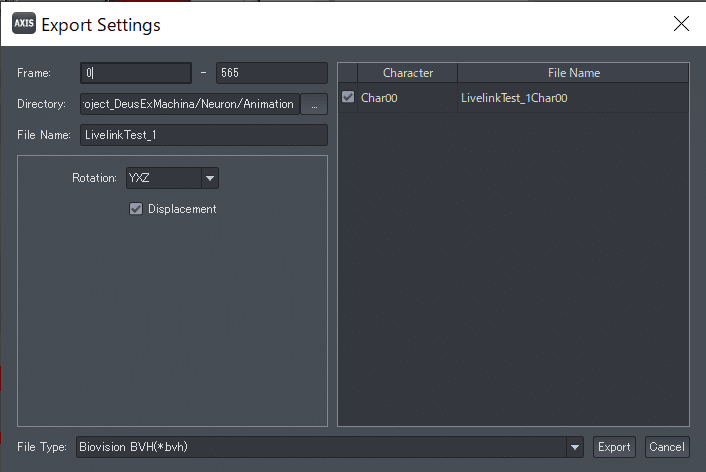
この記事が気に入ったらサポートをしてみませんか?
